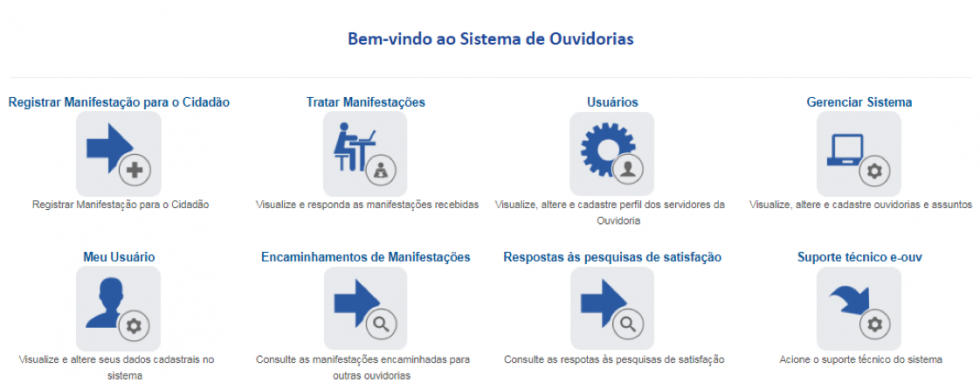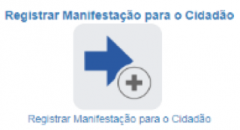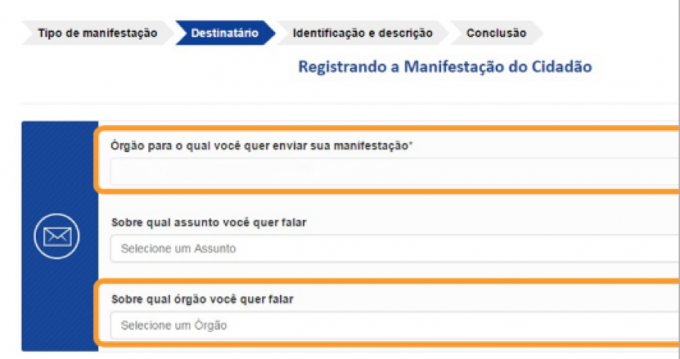Mudanças entre as edições de "2. Tela de início do sistema"
(Criou página com 'borda|980px|centro|Tela de Início Os representantes de ouvidoria encontram na tela de início do Sistema (tela de boas-vindas) as seguintes funcionali...') |
|||
| Linha 12: | Linha 12: | ||
= 2.1. Como registrar manifestações para cidadão sem acesso ao sistema (manifestações que chegam por telefone, e-mail ou pessoalmente)? = | = 2.1. Como registrar manifestações para cidadão sem acesso ao sistema (manifestações que chegam por telefone, e-mail ou pessoalmente)? = | ||
== Passo 1: Acesso ao sistema e escolha a funcionalidade. == | |||
1. Primeiramente, acesse o sistema utilizando seu nome de usuário e senha. Lembre-se que o usuário é seu CPF! | |||
2. Clique em Registrar manifestação para o cidadão, conforme figura: | |||
[[Arquivo:Registrar.png|borda|240px|centro|Registrar]] | [[Arquivo:Registrar.png|borda|240px|centro|Registrar]] | ||
3. Selecione o tipo de manifestação recebida: denúncia; reclamação; solicitação; sugestão; elogio ou sugestão de simplificação. | |||
== Passo 2: Destinatário da manifestação. == | |||
1. Selecione o órgão de envio para o qual o manifestante deseja encaminhar sua demanda. Regra geral, dever ser preenchido com o nome do órgão que está cadastrando a manifestação. | |||
2. Caso o manifestante esteja se referindo sobre o órgão diferente do destinatário, deve ser preenchido o terceiro campo com o nome do órgão de interesse (é o caso, por exemplo, de uma denúncia realizada perante uma ouvidoria, mas que envolver fatos ocorridos em outro órgão). Este campo não é de preenchimento obrigatório. | |||
[[Arquivo:orgao.png|borda|680px|centro|Órgão destinatário]] | |||
3. O campo “Assunto” tem como objetivo a produção de dados estatísticos, por meio da categorização das manifestações. É campo que será de grande utilidade para a ouvidoria quando da produção de relatórios gerenciais. Esse campo pode ser preenchido na hora do registro da manifestação ou posteriormente, no momento da análise. | |||
== Passo 3: Destinatário da manifestação. == | |||
1) Após a etapa acima, indique se o manifestante quer se identificar, permitindo ou não acesso aos seus dados pessoais, ou se não quer se identificar (em caso de manifestações anônimas). Lembre-se que, por força da Lei nº 12.527/11 (Lei de Acesso à Informação), os órgãos e entidades públicas devem proteger as informações pessoais, restringindo o acesso a quaisquer dados relativos à intimidade, vida privada, honra e imagem, exceto nos casos em que são obrigados a divulgá-las por previsão em lei ou ordem judicial; | 1) Após a etapa acima, indique se o manifestante quer se identificar, permitindo ou não acesso aos seus dados pessoais, ou se não quer se identificar (em caso de manifestações anônimas). Lembre-se que, por força da Lei nº 12.527/11 (Lei de Acesso à Informação), os órgãos e entidades públicas devem proteger as informações pessoais, restringindo o acesso a quaisquer dados relativos à intimidade, vida privada, honra e imagem, exceto nos casos em que são obrigados a divulgá-las por previsão em lei ou ordem judicial; | ||
| Linha 39: | Linha 46: | ||
5) Escolha o UF e Município onde ocorreu o fato e, posteriormente, escolha o Canal de Entrada da manifestação; | 5) Escolha o UF e Município onde ocorreu o fato e, posteriormente, escolha o Canal de Entrada da manifestação; | ||
[[Arquivo:orgao.png|borda|680px|centro|Órgão destinatário]] | |||
6) Caso a manifestação seja uma denúncia, aparecerão campos, não obrigatórios, em que é possível indicar os envolvidos no fato denunciado. | 6) Caso a manifestação seja uma denúncia, aparecerão campos, não obrigatórios, em que é possível indicar os envolvidos no fato denunciado. | ||
Edição das 21h39min de 16 de novembro de 2018
Os representantes de ouvidoria encontram na tela de início do Sistema (tela de boas-vindas) as seguintes funcionalidades:
- Registrar Manifestações para o cidadão desprovido de acesso ao sistema (requer perfil de Cadastrador ou de Servidor da ouvidoria);
- Tratar Manifestações – possibilidade de consulta, análise, resolução e encaminhamento da resposta às manifestações recebidas (det. no capítulo 3);
- Usuários – caso o servidor tenha perfil de Administrador Local no sistema (det. no Capítulo 5);
- Gerenciar Sistema – caso o servidor tenha status de Administrador Local no sistema (det. no capítulo 5);
- Alterar seus próprios dados de Cadastro de Usuário (exceto e-mail);
- Consultar Encaminhamento de Manifestações para outras ouvidorias; e
- Acionar o Suporte Técnico do e-Ouv para relatar problemas enfrentados.
2.1. Como registrar manifestações para cidadão sem acesso ao sistema (manifestações que chegam por telefone, e-mail ou pessoalmente)?
Passo 1: Acesso ao sistema e escolha a funcionalidade.
1. Primeiramente, acesse o sistema utilizando seu nome de usuário e senha. Lembre-se que o usuário é seu CPF!
2. Clique em Registrar manifestação para o cidadão, conforme figura:
3. Selecione o tipo de manifestação recebida: denúncia; reclamação; solicitação; sugestão; elogio ou sugestão de simplificação.
Passo 2: Destinatário da manifestação.
1. Selecione o órgão de envio para o qual o manifestante deseja encaminhar sua demanda. Regra geral, dever ser preenchido com o nome do órgão que está cadastrando a manifestação.
2. Caso o manifestante esteja se referindo sobre o órgão diferente do destinatário, deve ser preenchido o terceiro campo com o nome do órgão de interesse (é o caso, por exemplo, de uma denúncia realizada perante uma ouvidoria, mas que envolver fatos ocorridos em outro órgão). Este campo não é de preenchimento obrigatório.
3. O campo “Assunto” tem como objetivo a produção de dados estatísticos, por meio da categorização das manifestações. É campo que será de grande utilidade para a ouvidoria quando da produção de relatórios gerenciais. Esse campo pode ser preenchido na hora do registro da manifestação ou posteriormente, no momento da análise.
Passo 3: Destinatário da manifestação.
1) Após a etapa acima, indique se o manifestante quer se identificar, permitindo ou não acesso aos seus dados pessoais, ou se não quer se identificar (em caso de manifestações anônimas). Lembre-se que, por força da Lei nº 12.527/11 (Lei de Acesso à Informação), os órgãos e entidades públicas devem proteger as informações pessoais, restringindo o acesso a quaisquer dados relativos à intimidade, vida privada, honra e imagem, exceto nos casos em que são obrigados a divulgá-las por previsão em lei ou ordem judicial;
2) Os campos UF, Município, Logradouro e Bairro serão preenchidos automaticamente se, ao digitar o CEP, você clicar em Consultar CEP;
3) Se a manifestação for anônima, aparecerá uma mensagem de alerta indicando que o cidadão não terá como acompanhar a manifestação;
4) Registre o texto da manifestação encaminhada pelo cidadão fora do sistema (limite de 8.000 caracteres). Se existirem anexos, clique em Incluir anexos (limite de 30 MB por arquivo);
5) Escolha o UF e Município onde ocorreu o fato e, posteriormente, escolha o Canal de Entrada da manifestação;
6) Caso a manifestação seja uma denúncia, aparecerão campos, não obrigatórios, em que é possível indicar os envolvidos no fato denunciado.
7) Marque o campo Não sou um robô e aguarde a conclusão da verificação, conforme figura abaixo, antes de clicar em Concluir;
Figura x- figura não sou um robô
8) Se a manifestação for identificada, o número do protocolo aparecerá na tela e será enviado ao e-mail cadastrado. Com o protocolo e e-mail, o cidadão poderá consultar o andamento de sua manifestação.
Observação! Caso o cidadão não tenha e-mail, sugerimos incluir o e-mail da ouvidoria e combinar com a cidadã ou cidadão como ela ou ele quer receber a resposta (ofício, pessoalmente, etc). É preferível que a pessoa informe algum e-mail que ela tenha acesso para que o acompanhamento online das respostas possa ser feito.